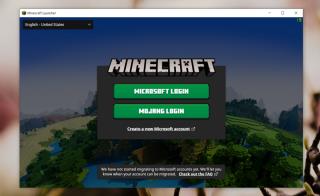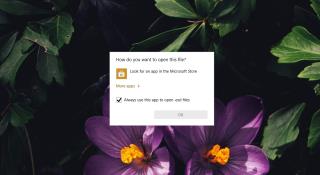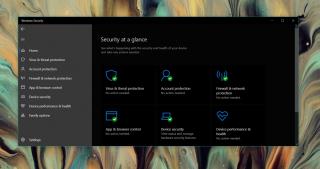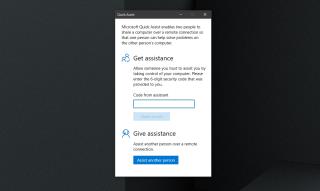كيفية الخروج من الوضع الآمن في نظام التشغيل Windows 10
عالق في الوضع الآمن؟ إليك دليل شامل حول كيفية الخروج من الوضع الآمن في Windows 10 بخطوات سهلة وفعالة.
يعد AMD Catalyst Control Center تطبيقًا شبه أساسي يتم تثبيته إذا كان نظامك يحتوي على بطاقة رسومات AMD. قد تكون الشريحة هي بطاقة الرسومات المدمجة أو قد تكون وحدة معالجة الرسومات ولكن سيتم تثبيت التطبيق عند تثبيت أحدث برنامج تشغيل للرسومات.
يتيح لك AMD Catalyst Control Center تخصيص كيفية عمل وحدة معالجة الرسومات وكيفية تعاملها مع تطبيقات معينة. يمكنك أيضًا استخدامه لتخصيص ملف تعريف الألوان لشاشتك ، من بين أشياء أخرى.
لن يفتح Fix AMD Catalyst Control Center
يعد AMD Catalyst Control Center تطبيقًا معقدًا ولكنه مستقر. إذا لم يتم تثبيته تلقائيًا ، يمكنك تثبيت التطبيق يدويًا. يمكنك الوصول إلى AMD Catalyst Control Center بالنقر بزر الماوس الأيمن فوق منطقة فارغة على سطح المكتب. ستدرج قائمة السياق مركز التحكم في AMD Catalyst وتضغط عليه لفتحه.
إذا قمت بالنقر فوق AMD Catalyst Control Center ولكن لم يتم فتحه ، فجرّب الإصلاحات أدناه.
تشغيل من دليل التثبيت
يعد AMD Catalyst Control Center تطبيقًا ومثل أي تطبيق آخر ، يمكن تشغيله من دليل التثبيت الخاص به. الحيلة هي معرفة مكان تثبيت التطبيق.
C: \ AMD C: \ Program Files \ AMD C: \ Program Files (86) \ AMD
تحديث برامج تشغيل الرسومات
حاول تحديث برامج تشغيل الرسومات. إذا لم تكن برامج التشغيل محدثة ، فقد لا يفتح التطبيق.
قم بتثبيت تحديثات Windows 10
إذا لم يكن Windows 10 محدثًا ، فقد يتسبب في جميع أنواع المشاكل مثل التطبيقات التي لا تعمل بشكل صحيح.
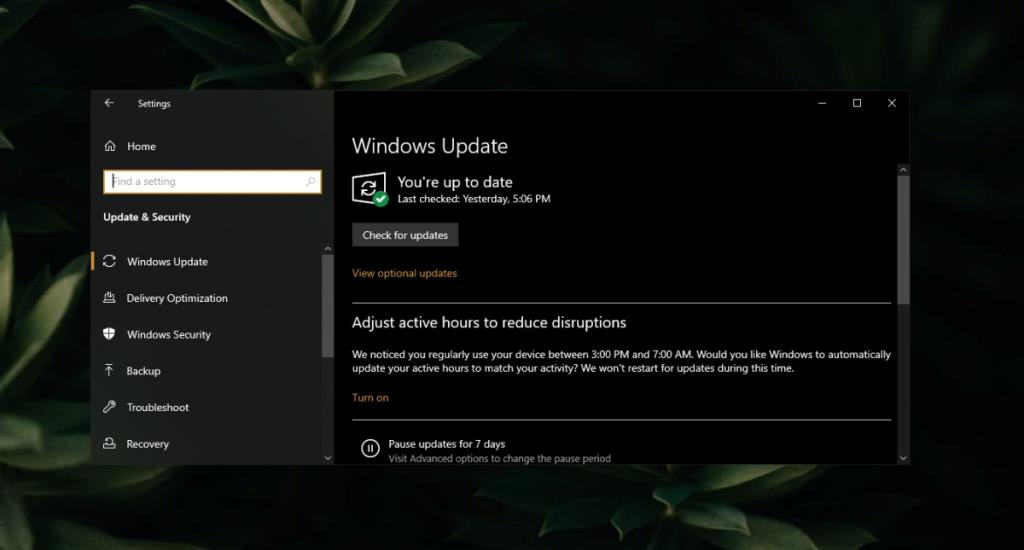
قم بإنهاء جميع عمليات AMD Catalyst Control Center
من المحتمل أن يكون لديك عدد كبير جدًا من عمليات AMD Catalyst Control Center قيد التشغيل . يمكن للتطبيق عادةً تشغيل مثيل واحد فقط وستمنع مثيلات متعددة التطبيق من التشغيل.
قم بتشغيل فحص SFC
ربما يكون مركز التحكم في AMD Catalyst تالفًا أو قد يكون هناك خطأ ما في Windows 10 يمنع التطبيق من العمل.
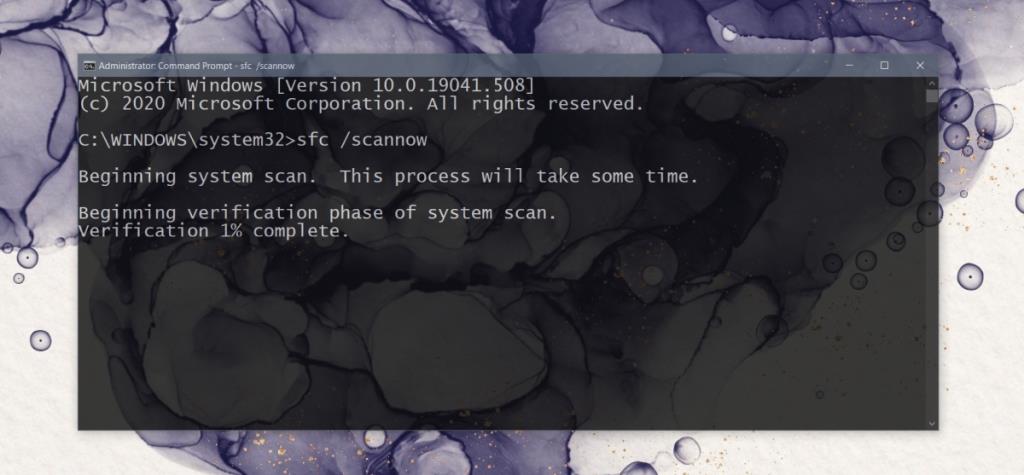
قم بإلغاء تثبيت AMD Catalyst Control Center وإعادة تثبيته
قد يكون AMD Catalyst Control Center تالفًا. هذه مشكلة سهلة الإصلاح حيث يمكن تنزيل التطبيق مباشرة من موقع AMD على الويب.
يمكن إصلاح أخطاء مركز التحكم في AMD Catalyst
إن AMD Catalyst Control Center ليس تطبيقًا غير مستقر ، لكن مشاكل Windows 10 قد تسبب مشاكل معه. إذا فشل كل شيء آخر ، فإن إعادة تثبيت التطبيق ستعمل على إصلاح المشاكل معه.
عالق في الوضع الآمن؟ إليك دليل شامل حول كيفية الخروج من الوضع الآمن في Windows 10 بخطوات سهلة وفعالة.
كيفية كتم صوت / إلغاء كتم صوت النظام باستخدام اختصار لوحة المفاتيح أو إيماءة لوحة اللمس على نظام التشغيل Windows 10
هل تبحث عن كيفية تعيين محرك الأقراص الشبكي على نظام التشغيل Windows 10؟ نقدم لك خطوات واضحة وسهلة للقيام بذلك واستكشاف كيفية الوصول إلى المجلدات مباشرةً.
هل تستخدم Windows Server؟ هل تريد معرفة كيفية إنشاء سياسات المجموعة وتطبيقها على نظامك؟ تعرف على كيفية استخدام Windows Group Policy.
اكتشف كيفية الحصول على نسخة تجريبية مجانية من Minecraft Java Edition واستمتع بعالم اللعبة الشهير. احصل على تجربتك الخاصة الآن!
تعرف على كيفية إصلاح مشكلة عدم ظهور رموز سطح المكتب في نظام Windows 10 بخطوات بسيطة وسهلة. تعلم كيفية استعادة الرموز وتخصيص مظهر سطح المكتب الخاص بك.
تعلم كيفية فتح الملفات على نظام التشغيل Windows 10 وكيفية تغيير التطبيق الافتراضي لفتح ملفات معينة. اتبع الخطوات السهلة للحصول على أفضل تجربة في استخدام جهاز الكمبيوتر الخاص بك.
Windows Defender هو برنامج مكافحة الفيروسات الذي يأتي مع Windows 10 لحماية جهازك من البرامج الضارة
واحدة من أكثر الميزات التي تم التقليل من شأنها على نظام التشغيل Windows 10 هي دعمه لـ Miracast. تمت إضافته في السنوات الأولى من نظام التشغيل ويسمح للمستخدمين
تعد المساعدة عن بُعد طريقة فعالة لحل مشكلات الكمبيوتر عند عدم توفر مساعدة فعلية، وذلك من خلال استخدام أداة Windows 10 Quick Assist.